联想小新更换快捷键设置(联想小新快捷键大全)
联想笔记本快捷键

联想笔记本快捷键大全Fn 键是一个组合键,它自己本身没有用,需要和其他功能键组合起来以迅速改变操作特征,它可以组合的键在键盘上都用蓝色标注,具体作用为:Fn F3:关闭计算机显示器,保持黑屏。
要再次打开计算机显示器,按任意键或按TrackPoint 指针。
如果将交流电源适配器连接到计算机,或从计算机上拆离,也可以打开计算机显示器。
这个功能一是为了节省电源,尤其是电池供电时,二是延长液晶屏的寿命。
Fn F4:让计算机处于待机方式。
要返回到正常操作,请单独按Fn 键,而不必按F4 键。
(以前在Windows 95 和Windows NT 中称这种方式为暂挂方式),这种情况下,只关闭了显示器和硬盘,仍然有电源消耗,比较适合于在短时间(两小时或更短)不使用笔记本的情况。
Fn F5:启用/ 关闭计算机内置无线网络设备和蓝牙设备.Fn F7:在笔记本液晶屏.连接的外接监视器(或投影机)或同时在两者上显示输出第一次按下此组合键将使显示从笔记本液晶屏转换到外接监视器,第二次按此组合键可使显示同时出现在笔记本液晶屏和外接监视器上,第三次按此组合键则又将显示切换到笔记本液晶屏上,即在以下三种方式中轮转:外接监视器(或投影机)==》笔记本液晶屏和外接监视器(或投影机)==》笔记本液晶屏。
当笔记本液晶屏和外接监视器上显示不同桌面图像时,或者在某些情况下两个屏幕上显示相同桌面图像但系统分别控制这两个屏幕的刷新率时,不支持此功能。
Fn F8:如果笔记本液晶屏不能满屏显示,此组合键可在扩展方式和正常方式之间切换计算机屏幕的尺寸。
( 注:Windows 2000 和Windows XP 不支持此功能)Fn F12:将计算机置于休眠方式。
要返回正常运作,请按住电源按钮不超过4 秒。
使用此方式,可以完全关闭计算机电源而不必退出应用程序或保存文件。
当计算机进入休眠方式时,所有打开的应用程序、文件夹和文件都需保存到硬盘后才能关闭计算机电源。
联想笔记本fn快捷键及电脑说明
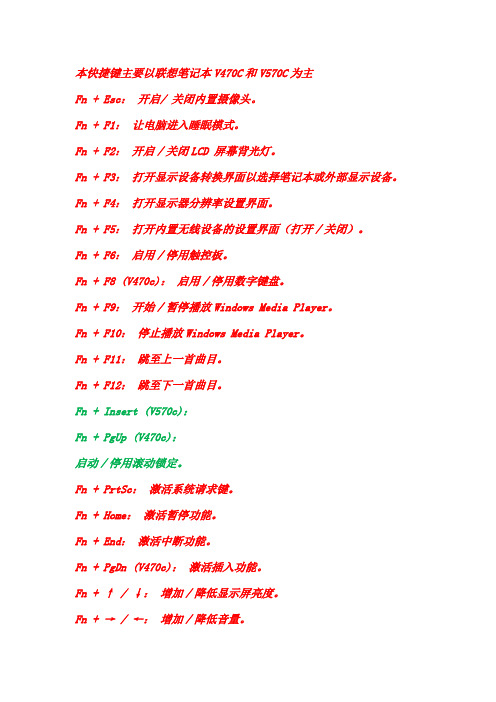
本快捷键主要以联想笔记本V470C和V570C为主Fn + Esc:开启/ 关闭内置摄像头。
Fn + F1:让电脑进入睡眠模式。
Fn + F2:开启/关闭LCD 屏幕背光灯。
Fn + F3:打开显示设备转换界面以选择笔记本或外部显示设备。
Fn + F4:打开显示器分辨率设置界面。
Fn + F5:打开内置无线设备的设置界面(打开/关闭)。
Fn + F6:启用/停用触控板。
Fn + F8 (V470c):启用/停用数字键盘。
Fn + F9:开始/暂停播放Windows Media Player。
Fn + F10:停止播放Windows Media Player。
Fn + F11:跳至上一首曲目。
Fn + F12:跳至下一首曲目。
Fn + Insert (V570c):Fn + PgUp (V470c):启动/停用滚动锁定。
Fn + PrtSc:激活系统请求键。
Fn + Home:激活暂停功能。
Fn + End:激活中断功能。
Fn + PgDn (V470c):激活插入功能。
Fn + ↑ / ↓:增加/降低显示屏亮度。
Fn + → / ←:增加/降低音量。
---- ---- --- --- - ---- --- ---- ---- --- ---- ---- --- ---- ---- --- ---- ---- --- ---- ---- --- -附加联想笔记本V470和CV570C使用部分说明使用密码使用密码有助于防止他人使用您的电脑。
一旦密码设置完成,每次开启电脑时,屏幕上会出现输入密码的提示。
在提示中输入密码。
除非输入正确的密码,否则无法使用电脑。
注释: 这组密码是由一至七个字母与数字符号任意的组合。
具体的密码设置步骤,请参见BIOS 设定实用程序环境下屏幕右侧的帮助说明。
注释: 若要进入BIOS 设定实用程序,在电脑启动时当屏幕上出现联想标志时按F2。
指纹读取器(仅限特定型号)使用指纹读取器,您可以注册指纹信息并将其作为Windows 操作系统或网站登录的密码,还可以使用指纹快速启用应用软件,并对个人数据进行加密处理,从而保护电脑的安全。
联想电脑快捷键

联想电脑桌面快捷键因电脑办公的匆忙,使用桌面快捷键尤其重要,能到到事办工倍的效果,下面是常用的联想电脑快捷键:1、文件夹重命名快捷键:(选中要命名的文件夹)安Fn+F22、Fn+F1 待机3、Fn+F5 开关无线网卡4、Fn+F6 开关蓝牙5、Shift + Delete 永久删除所选项,而不将它放到“回收站”中。
6、Ctrl + A 选中全部内容。
7、CTRL + 向右方向键将插入点移动到下一个单词的起始处。
8、CTRL + 向左方向键将插入点移动到前一个单词的起始处。
9、CTRL + 向下方向键将插入点移动到下一段落的起始处。
10、CTRL + 向上方向键将插入点移动到前一段落的起始处。
11、CTRL + SHIFT + 方向键突出显示一块文本。
12、SHIFT + 方向键在窗口或桌面上选择多项,或者选中文档中的文本。
13、CTRL + 向右方向键将插入点移动到下一个单词的起始处。
14、CTRL + 向左方向键将插入点移动到前一个单词的起始处15、CTRL + 向下方向键将插入点移动到下一段落的起始处。
16、CTRL + 向上方向键将插入点移动到前一段落的起始处。
17、CTRL + SHIFT + 方向键突出显示一块文本。
SHIFT + 方向键在窗口或桌面上选择多项,或者选中文档中的文本。
18、Ctrl + F4 在允许同时打开多个文档的程序中关闭当前文档。
19、Alt + Tab 在打开的项目之间切换。
20、Alt + Esc 以项目打开的顺序循环切换。
21、F6 在窗口或桌面上循环切换屏幕元素。
22、F4 显示“我的电脑”和“Windows 资源管理器”中的“地址”栏列表。
23、Shift + F10 显示所选项的快捷菜单。
24、shift 鼠标左键单击窗口超级连接在新窗口打开指定的连接25、Alt + 空格键显示当前窗口的“系统”菜单。
联想笔记本Fn快捷键

以下是联想笔记本的快捷键,有些还是很有用的~[Fn] + [ESC] 启动/关闭内置摄像头功能一个画了“禁止”符号的相机,功能是启动/关闭笔记本屏幕上方自带的摄像头功能,这个功能并不是启动摄像头软件,而是直接控制摄像头硬件在操作系统中弹出,就类似Windows的“安全删除USB存储器”的功能。
[Fn] + [F1] 进入待机模式Zzz的睡眠图标,将系统设置待机/休眠状态,具体行为方式按照操作系统电源管理设定而定,Windows vista 默认是休眠状态,运行数据是保存在硬盘中的。
[Fn] + [F2] 关闭LCD背光屏幕加一个叉,作用是关闭LCD背光显示,触动鼠标或任意键可以重新打开屏幕。
在笔记本下载文件、挂机升级或者人暂时离开,不希望笔记本停止工作时可以使用此功能,可以有效延长LCD灯管寿命。
[Fn] + [F3] 显示模式切换(在LCD和外接显示设备之间)图示是笔记本外加另一个显示器,作用是将主屏幕显示在多个显示器之间切换(只有在有外接的显示器时有用),是VGA、DVI接口外接投影机或者液晶电视时候使用的功能。
[Fn] + [F4] 实现屏幕显示模式:宽屏显示/一般模式快速切换功能图示是宽窄2个方框之间切换,可以实现屏幕显示模式在宽屏和4:3普屏之间切换,拉申或者停止拉申屏幕(在分辨率小于最大分辨率时使用)。
[Fn] + [F5] 启动/关闭无线网卡功能[Fn] + [F6] 启动/关闭蓝牙功能[Fn] + [F7] 启动/关闭3G功能[Fn] + [F8] 启动/关闭隐形触控板功能功能[Fn] + [F9] 实现media player播放/暂停[Fn] + [F10] 停止播放media player 启动/关闭静音功能[Fn] + [F11] 转到上一播放文件[Fn] + [F12] 转到下一播放文件[Fn] + [Delete/Scrlk] 启动/关闭Scroll Lock功能[Fn] + [Insert/NumLk] 启动/关闭小数字键盘功能[Fn] + [Pause/Break] 暂停开机时系统信息的检测[Fn] + [→][←] 增加/降低声音[Fn] + [↑][↓] 增加/降低LCD亮度当然,还有有些联想品牌笔记本按键功能可能和以上解释不完全一致。
联想笔记本按键说明资料
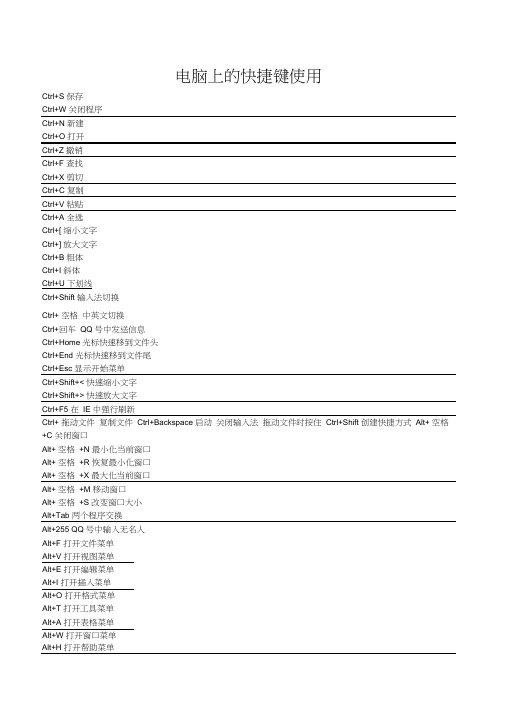
电脑上的快捷键使用Ctrl+S 保存Ctrl+W 关闭程序Ctrl+N 新建Ctrl+O 打开Ctrl+Z 撤销Ctrl+F 查找Ctrl+X 剪切Ctrl+C 复制Ctrl+V 粘贴Ctrl+A 全选Ctrl+[ 缩小文字Ctrl+] 放大文字Ctrl+B 粗体Ctrl+I 斜体Ctrl+U 下划线Ctrl+Shift 输入法切换Ctrl+ 空格中英文切换Ctrl+回车QQ 号中发送信息Ctrl+Home 光标快速移到文件头Ctrl+End 光标快速移到文件尾Ctrl+Esc 显示开始菜单Ctrl+Shift+< 快速缩小文字Ctrl+Shift+> 快速放大文字Ctrl+F5 在IE 中强行刷新Ctrl+ 拖动文件复制文件Ctrl+Backspace 启动关闭输入法拖动文件时按住Ctrl+Shift 创建快捷方式Alt+ 空格+C 关闭窗口Alt+ 空格+N 最小化当前窗口Alt+ 空格+R 恢复最小化窗口Alt+ 空格+X 最大化当前窗口Alt+ 空格+M 移动窗口Alt+ 空格+S 改变窗口大小Alt+Tab 两个程序交换Alt+255 QQ 号中输入无名人Alt+F 打开文件菜单Alt+V 打开视图菜单Alt+E 打开编辑菜单Alt+I 打开插入菜单Alt+O 打开格式菜单Alt+T 打开工具菜单Alt+A 打开表格菜单Alt+W 打开窗口菜单Alt+H 打开帮助菜单Alt+ 回车查看文件属性Alt+ 双击文件查看文件属性Alt+X 关闭 C 语言Shift 快捷键Shift+ 空格半全角切换Shift + Delete 永久删除所选项,而不将它放到“回收站”中。
拖动某一项时按CTRL 复制所选项。
拖动某一项时按CTRL + SHIFT 创建所选项目的快捷键。
WORD 全套快捷键小技巧CTRL+O 打开CTRL+P 打印CTRL+A 全选CTRL+[/]CTRL+I 倾斜文字(在选中目标情况下);CTRL+Q 两边对齐(无首行缩进),(在选中目标情况下)或将光标放置目标文字的段尾,亦可操作CTRL+J 两端对齐(操作同上)CTRL+E 居中(操作同上)CTRL+R 右对齐(操作同上)CTRL+K 插入超链接CTRL+T/Y 可进行首行缩进(将光标移到需做此操作的段尾,或将此段选中进行操作Ctrl+A (或Ctrl+ 小键盘上数字5):选中全文。
联想笔记本常规快捷键
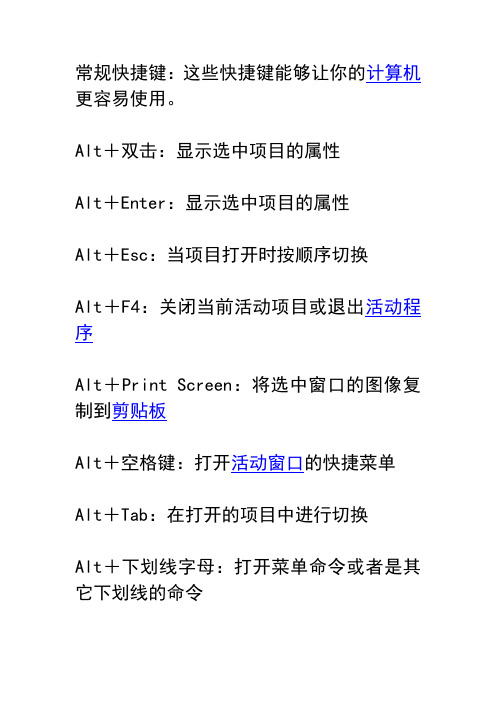
常规快捷键:这些快捷键能够让你的计算机更容易使用。
Alt+双击:显示选中项目的属性Alt+Enter:显示选中项目的属性Alt+Esc:当项目打开时按顺序切换Alt+F4:关闭当前活动项目或退出活动程序Alt+Print Screen:将选中窗口的图像复制到剪贴板Alt+空格键:打开活动窗口的快捷菜单Alt+Tab:在打开的项目中进行切换Alt+下划线字母:打开菜单命令或者是其它下划线的命令Alt+向上方向键:在Windows Explorer中查看当前文件夹的上一级目录Ctrl+A:在文档或窗口中全选Ctrl+Alt+Del:显示以下选项:锁定该计算机、切换用户、注销、更改密码和启动任务管理器Ctrl+Alt+Tab:使用方向键在打开的项目间进行切换Ctrl+C:复制选中项目:Ctrl+向下方向键:将光标移到下一段的段首Ctrl+Esc打开开始菜单Ctrl+F4关闭活动文档(在程序中能够让你同时打开多个文档)CTRL+左方向键:将光标移动到之前一个词的开头CTRL+右方向键:将光标移动到下一个词的开头CTRL+SHIFT+一个方向键:选定一块文字CTRL+SHIFT+ESC:打开任务管理器CTRL+上方向键:将光标移动到之前一段的开头CTRL+V:粘贴选定项目CTRL+X:剪切选定项目CTRL+Y:还原一个操作CTRL+Z:撤销一个操作DELETE:删除选定项目并移动到回收站ESC:取消当前任务F1:显示帮助F10:在活动的程序中激活菜单栏F2:重命名选定的项目F3:搜索文件或文件夹F4:在Windows Explorer中显示地址栏列表F5:刷新活动窗口F6:切换窗口或桌面屏幕中的元素左边的ALT+左边的SHIFT+NUM LOCK:打开或关闭鼠标键盘左边的ALT+左边的SHIFT+PRINT SCREEN:打开或关闭高对比左方向键:打开相邻左边的菜单,或者是关闭子菜单按下NUM LOCK 5秒:打开或关闭切换键PRINT SCREEN:拷贝全屏图像到剪贴板右方向键:打开相邻右边的菜单,或者是打开子菜单按下右边的SHIFT八秒钟:打开或关闭筛选键连续五次按下SHIFT:打开或关闭粘滞键插入CD时按下SHIFT:阻止CD自动播放SHIFT+任意方向键:在窗口或桌面上选中多个项目,或者是在文档中选择文本SHIFT+DELETE:无须移动到回收站直接删除选中项目SHIFT+F10:显示选中项目的快捷菜单SHIFT+右键点击:显示选中对象的替代命令仅微软键盘可用的快捷键:以下的快捷键需要“windows”键,原先是只在具有微软商标的键盘上才有的,而现在大多数的键盘都已经具备。
手提笔记本电脑快捷键大全

手提笔记本电脑快捷键大全熟记以下快捷键,你就就能脱离鼠标,光用键盘操作电脑了!一、常见用法:F1 显示当前程序或者windows的帮助内容。
F2 当你选中一个文件的话,这意味着“重命名” F3 当你在桌面上的时候是打开“查找:所有文件” 对话框F10或ALT 激活当前程序的菜单栏windows键或CTRL+ESC 打开开始菜单CTRL+ALT+DELETE 在win9x中打开关闭程序对话框DELETE 删除被选择的选择项目,如果是文件,将被放入回收站SHIFT+DELETE 删除被选择的选择项目,如果是文件,将被直接删除而不是放入回收站CTRL+N 新建一个新的文件CTRL+O 打开“打开文件”对话框CTRL+P 打开“打印”对话框CTRL+S 保存当前操作的文件CTRL+X 剪切被选择的项目到剪贴板CTRL+INSERT 或 CTRL+C 复制被选择的项目到剪贴板SHIFT+INSERT 或 CTRL+V 粘贴剪贴板中的内容到当前位置ALT+BACKSPACE 或 CTRL+Z 撤销上一步的操作ALT+SHIFT+BACKSPACE 重做上一步被撤销的操作Windows键+M 最小化所有被打开的窗口。
Windows键+CTRL+M 重新将恢复上一项操作前窗口的大小和位置Windows键+E 打开资源管理器Windows键+F 打开“查找:所有文件”对话框Windows键+R 打开“运行”对话框Windows键+BREAK 打开“系统属性”对话框Windows键+CTRL+F 打开“查找:计算机”对话框SHIFT+F10或鼠标右击打开当前活动项目的快捷菜单SHIFT 在放入CD的时候按下不放,可以跳过自动播放CD。
在打开word 的时候按下不放,可以跳过自启动的宏ALT+F4 关闭当前应用程序ALT+SPACEBAR 打开程序最左上角的菜单ALT+TAB 切换当前程序ALT+ESC 切换当前程序ALT+ENTER 将windows下运行的MSDOS窗口在窗口和全屏幕状态间切换PRINT SCREEN 将当前屏幕以图象方式拷贝到剪贴板ALT+PRINT SCREEN 将当前活动程序窗口以图象方式拷贝到剪贴板 CTRL+F4 关闭当前应用程序中的当前文本(如word中) CTRL+F6 切换到当前应用程序中的下一个文本(加shift可以跳到前一个窗口)在IE中:ALT+RIGHT ARROW 显示前一页(前进键)ALT+LEFT ARROW 显示后一页(后退键)CTRL+TAB 在页面上的各框架中切换(加shift反向)F5 刷新CTRL+F5 强行刷新目的快捷键激活程序中的菜单栏 F10执行菜单上相应的命令 ALT+菜单上带下划线的字母关闭多文档界面程序中的当前窗口 CTRL+ F4关闭当前窗口或退出程序 ALT+ F4复制 CTRL+ C剪切 CTRL+ X删除 DELETE显示所选对话框项目的帮助 F1显示当前窗口的系统菜单 ALT+空格键显示所选项目的快捷菜单 SHIFT+ F10显示“开始”菜单 CTRL+ ESC显示多文档界面程序的系统菜单 ALT+连字号(-)粘贴 CTR L+ V切换到上次使用的窗口或者按住 ALT然后重复按TAB,切换到另一个窗口 ALT+ TAB撤消 CTRL+ Z二、使用“Windows资源管理器”的快捷键目的快捷键如果当前选择展开了,要折叠或者选择父文件夹左箭头折叠所选的文件夹 NUM LOCK+负号(-)如果当前选择折叠了,要展开或者选择第一个子文件夹右箭头展开当前选择下的所有文件夹 NUM LOCK+*展开所选的文件夹 NUM LOCK+加号(+)在左右窗格间切换 F6三、使用 WINDOWS键可以使用 microsoft自然键盘或含有 Windows徽标键的其他任何兼容键盘的以下快捷键。
联想笔记本常规快捷键
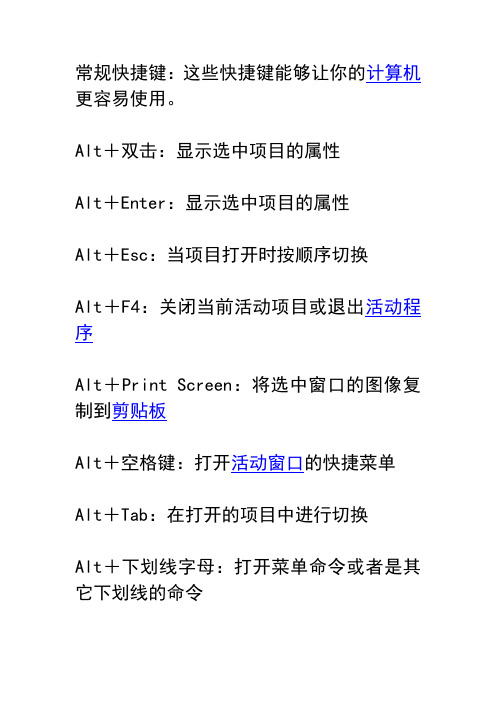
常规快捷键:这些快捷键能够让你的计算机更容易使用。
Alt+双击:显示选中项目的属性Alt+Enter:显示选中项目的属性Alt+Esc:当项目打开时按顺序切换Alt+F4:关闭当前活动项目或退出活动程序Alt+Print Screen:将选中窗口的图像复制到剪贴板Alt+空格键:打开活动窗口的快捷菜单Alt+Tab:在打开的项目中进行切换Alt+下划线字母:打开菜单命令或者是其它下划线的命令Alt+向上方向键:在Windows Explorer中查看当前文件夹的上一级目录Ctrl+A:在文档或窗口中全选Ctrl+Alt+Del:显示以下选项:锁定该计算机、切换用户、注销、更改密码和启动任务管理器Ctrl+Alt+Tab:使用方向键在打开的项目间进行切换Ctrl+C:复制选中项目:Ctrl+向下方向键:将光标移到下一段的段首Ctrl+Esc打开开始菜单Ctrl+F4关闭活动文档(在程序中能够让你同时打开多个文档)CTRL+左方向键:将光标移动到之前一个词的开头CTRL+右方向键:将光标移动到下一个词的开头CTRL+SHIFT+一个方向键:选定一块文字CTRL+SHIFT+ESC:打开任务管理器CTRL+上方向键:将光标移动到之前一段的开头CTRL+V:粘贴选定项目CTRL+X:剪切选定项目CTRL+Y:还原一个操作CTRL+Z:撤销一个操作DELETE:删除选定项目并移动到回收站ESC:取消当前任务F1:显示帮助F10:在活动的程序中激活菜单栏F2:重命名选定的项目F3:搜索文件或文件夹F4:在Windows Explorer中显示地址栏列表F5:刷新活动窗口F6:切换窗口或桌面屏幕中的元素左边的ALT+左边的SHIFT+NUM LOCK:打开或关闭鼠标键盘左边的ALT+左边的SHIFT+PRINT SCREEN:打开或关闭高对比左方向键:打开相邻左边的菜单,或者是关闭子菜单按下NUM LOCK 5秒:打开或关闭切换键PRINT SCREEN:拷贝全屏图像到剪贴板右方向键:打开相邻右边的菜单,或者是打开子菜单按下右边的SHIFT八秒钟:打开或关闭筛选键连续五次按下SHIFT:打开或关闭粘滞键插入CD时按下SHIFT:阻止CD自动播放SHIFT+任意方向键:在窗口或桌面上选中多个项目,或者是在文档中选择文本SHIFT+DELETE:无须移动到回收站直接删除选中项目SHIFT+F10:显示选中项目的快捷菜单SHIFT+右键点击:显示选中对象的替代命令仅微软键盘可用的快捷键:以下的快捷键需要“windows”键,原先是只在具有微软商标的键盘上才有的,而现在大多数的键盘都已经具备。
- 1、下载文档前请自行甄别文档内容的完整性,平台不提供额外的编辑、内容补充、找答案等附加服务。
- 2、"仅部分预览"的文档,不可在线预览部分如存在完整性等问题,可反馈申请退款(可完整预览的文档不适用该条件!)。
- 3、如文档侵犯您的权益,请联系客服反馈,我们会尽快为您处理(人工客服工作时间:9:00-18:30)。
联想小新更换快捷键设置(联想小新快捷键大全)
1. 联想小新快捷键大全
1、由于笔记本的键盘比传统台式机的键盘要小,所以有很多功能是隐藏的,包括数字键盘区,也就是小键盘区。
而这些功能需要通过一些组合键来实现,就是“Fn”键。
这个键通常在笔记本键盘的左下角或者右下角的区域。
2、对于联想笔记本来说,打开数字键盘和关闭数字键盘都是通过Fn+F8来实现。
系统默认是关闭状态,如果想使用,只需要按住Fn不放同时按下F8键即可打开。
F8键上还有一个指示灯,在打开小键盘时,指示灯也会亮起。
此时,在按下M、J、K、L、U、I、O后,屏幕上出现的就不再是字母了,而是数字1、2、
3、
4、
5、6了,而7、8、9则依旧对应原数字区的7、8、9。
2. 联想小新笔记本电脑快捷键
联想小新pro16设置快捷键的方法:
1、打开电脑,点击左下角开始菜单栏,选择进入设置;
2、在设置中打开游戏设置;
3、找到截图快捷键设置,点击下方自定义方框;
4、根据需要设置快捷键即可,设置完成返回首页。
3. 联想小新快捷键大全图解
1、由于笔记本的键盘比传统台式机的键盘要小,所以有很多功能是隐藏的,包括数字键盘区,也就是小键盘区。
而这些功能需要通过一些组合键来实现,就是“Fn”键。
这个键通常在笔记本键盘的左下角或者右下角的区域。
2、对于联想笔记本来说,打开数字键盘和关闭数字键盘都是通过Fn+F8来实现。
系统默认是关闭状态,如果想使用,只需要按住Fn不放同时按下F8
键即可打开。
F8键上还有一个指示灯,在打开小键盘时,指示灯也会亮起。
此时,在按下M、J、K、L、U、I、O后,屏幕上出现的就不再是字母了,而是数字1、2、3、4、5、6了,而7、8、9则依旧对应原数字区的7、8、9。
4. 联想小新快捷启动键
联想小新设置桌面快捷方式的方法:
1、首先在windows11桌面空白处右击并选择“新建”,点击“快捷方式”。
2、然后在空白处输入要建立快捷方式的路径,可以手动输入也可以用浏览的方式找到位置。
3、然后选择好要建立快捷方式的路径,点击下一页。
4、最后输入一个快捷方式的名字,点击“完成”即可。
5. 联想小新开启数字键快捷键
联想小新pro14键盘转换的方法如下:
键盘切换方法一:联想笔记本键盘切换需要使用组合快捷键;笔记本电脑上有一个专用功能键,用红色标为Fn,还有一个数字锁定键,也是红色标记,标为NumLk(小键盘左上角);先按住Fn键,再按Numlk键,就可以完成联想笔记本小键盘切换。
键盘切换方法二:点击桌面下边的“开始”菜单,再点击“程序”;接着点击“附件”,选中“辅助工具”;找到“屏幕键盘”,单击NLK即可完成联想笔记本小键盘切换。
6. 联想小新每个快捷键
用鼠标右键点任务栏托盘里的“自定义键设定”,是右键。
然后选一个程序。
有的。
你把鼠标放在上面就会显示名字。
其它不多说了。
托盘里有。
不过我的有时候没显示。
7. 联想小新快捷功能
我不知道你说的是亮度调节的快捷键还是屏幕开关键前者你可以按住Fn 键加左右或者上下键(具体我忘了,反正你看一下图标就可以看出来的)就可以调整亮度了,后者的话一般不用你自己去碰触,联想的设计更是如此,你根本就看不到那个键,具体位置在你笔记本键盘区和屏幕区的交界处,你可以看到屏幕区的下方有一小颗塑料多出来,那个对应下去的位置就是了,如果你是开着笔记本突然就黑掉了的话,你还是尽快找代理商联系吧,如果说是暗掉了的话,就有可能是你的外接电源掉了,在用电池时屏幕是暗一点的
8. 联想小新快捷键大全设置
1,在开机后,一般电脑会提示按Fn+F2 或F2 键启动BIOS SETUP,按对应的热键进入BIOS就看到BIOS设置界面。
2、移动到“Startup”项,选择“Primary Boot Sequence”主要启动项设置界面,将选择的引导设备移到最上面第一行,按F10保存,重启计算机就可以了。
3、或者开机的时候按F12 弹出引导设备选择,然后选择引导设备,回车即可。
